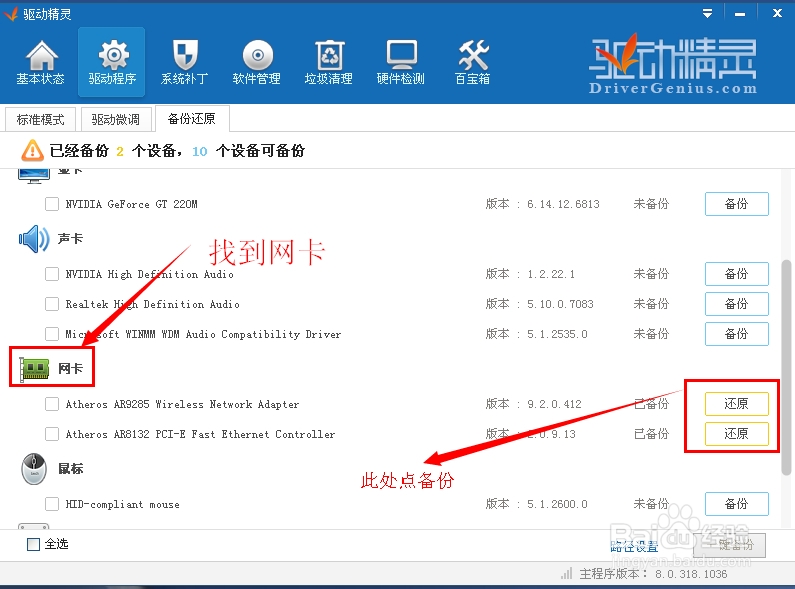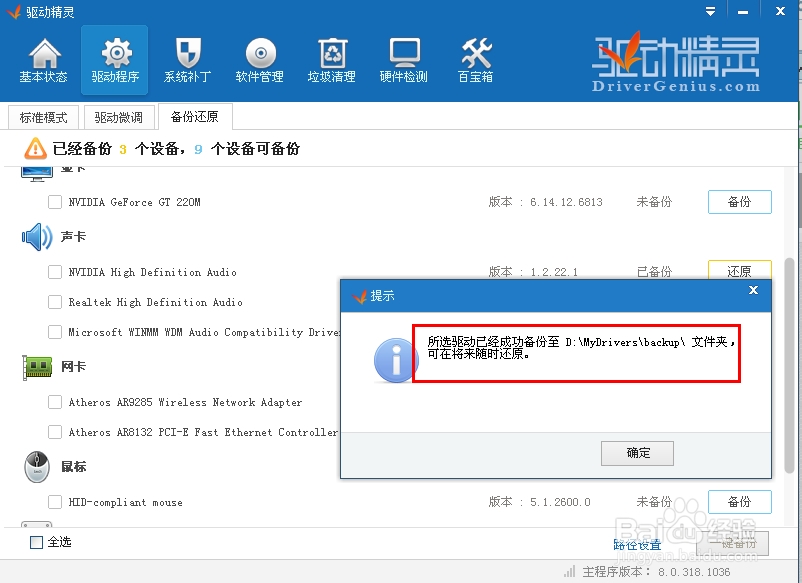1、下载驱动精灵,备份网卡驱咿蛙匆盗动,驱动精灵安装必须出c盘(系统盘)之外的盘符,此处我装载d盘,安装文件夹叫 “精灵”,也就是安装在d盘名称为“精灵”的文件夹内。
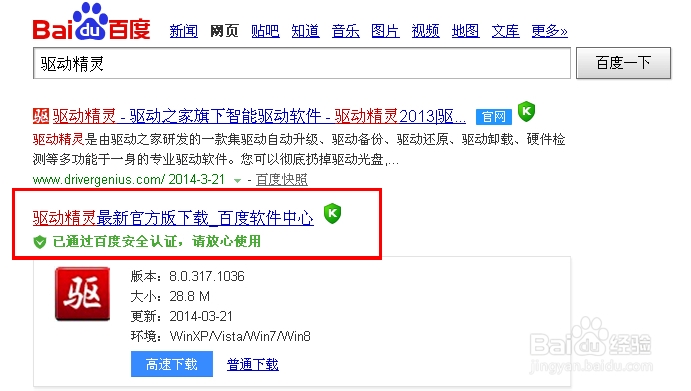
2、安装驱动精灵,再强调不得安装载c盘内,否则无用,一般装载第二个盘符也就是d盘内。
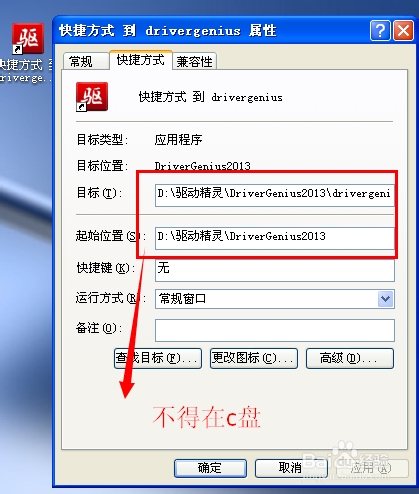
3、然后打开驱动精灵打开 驱动程序-----备份还原
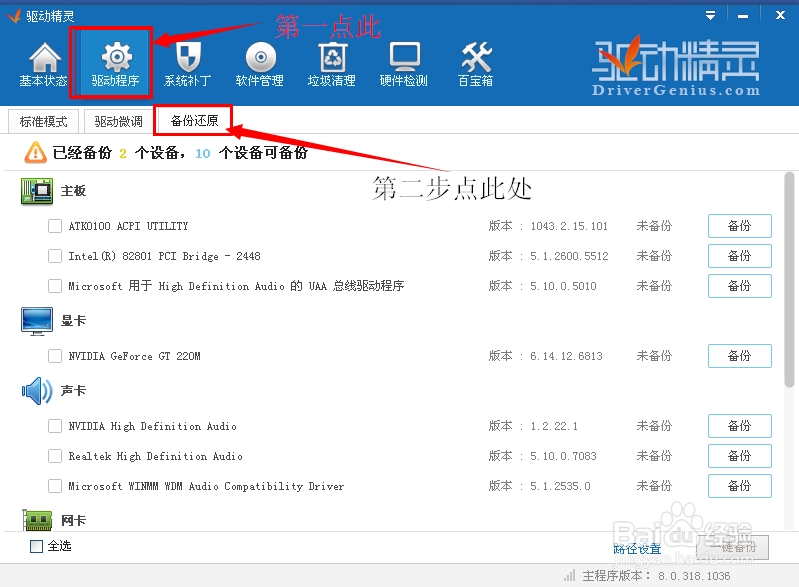
4、打开页面后,找到卡---然后点击备份(因为我已经备份,所以出现的是还原,你可以点还原,备份成功如图2,另外,我的是笔记眺螗熨膣本幽两个网卡,如果你的台式的话,可能是有一个网卡)至此备份网卡事项已经做好,下面开始安装工作。